Como salvar as imagens da tela de bloqueio do Windows 10 Spotlight

O recurso Windows 10 Spotlight fornece belos cenários na tela de bloqueio. Essas imagens também merecem papel de parede. Veja como encontrá-los e salvá-los.
O Windows 10 inclui uma coleção limitada defundos da área de trabalho para escolher. E o recurso Windows Spotlight, anteriormente limitado ao Windows 10 Home, ficou disponível na edição Pro por meio da Atualização de novembro.
Ele fornece um registro de viagens de imagens de fundo impressionantes tiradas de todo o mundo na tela de bloqueio. Muitos deles também são dignos de desktop. Veja como você pode encontrar e coletar essas fotos.
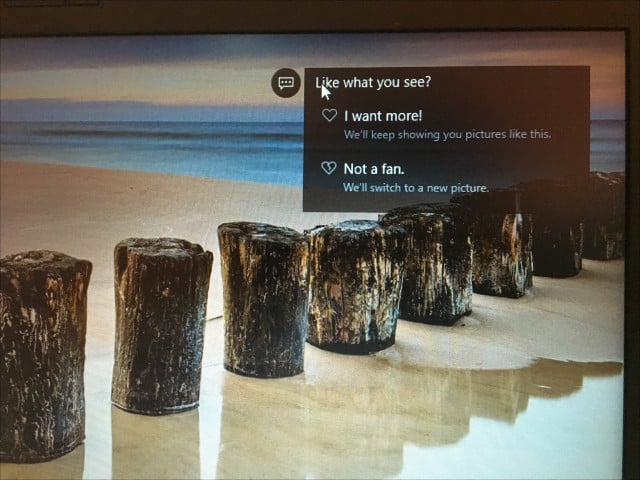
Encontre imagens da tela de bloqueio do Windows Spotlight
As imagens em destaque do Windows não são armazenadas nos locais mais óbvios. Primeiro, abra sua pasta de usuário, pressione Tecla do Windows + R então tipo: %perfil de usuário% e pressione Enter.
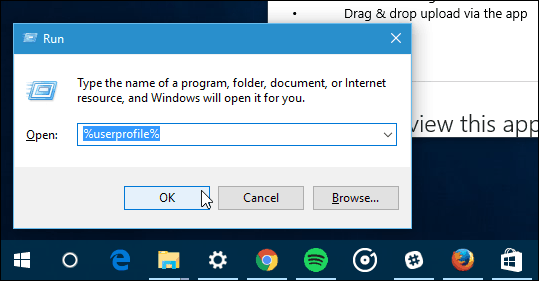
Quando o File Explorer for aberto, você precisará ativar Mostrar arquivos e pastas escondidos. Clique no Visão guia e marque a caixa: Itens ocultos dentro do Aparecer esconder grupo.
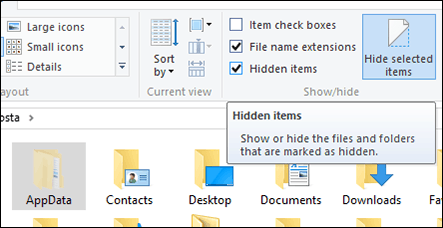
A pasta AppData agora aparecerá na sua pasta User. Abra-o e navegue até Local> Pacotes> Microsoft.Windows.ContentDeliveryManager_cw5n1h2txyewy> LocalState> Ativos.
As imagens aparecerão como arquivos em branco, selecione todos eles Control + A copie com Control + C. Crie uma nova pasta na sua pasta Documentos ou na área de trabalho e cole os arquivos com Control + V.
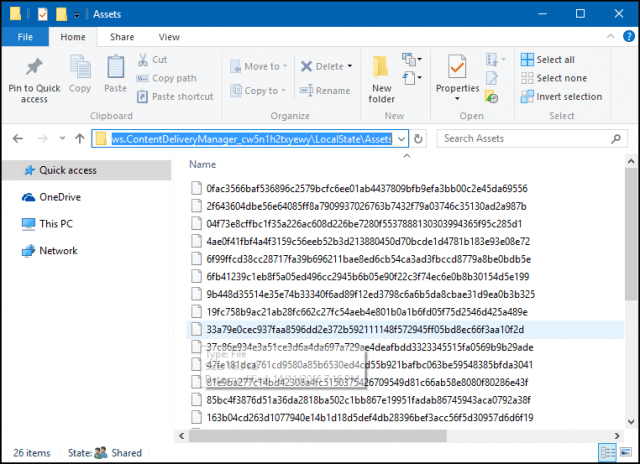
Abra a pasta que contém os arquivos em branco, clique em Menu Arquivo> Abrir prompt de comando> Abrir prompt de comando como administrador.
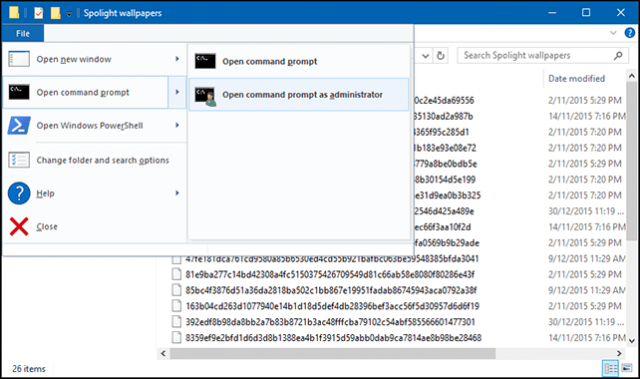
Digite o seguinte comando: Ren *. * * .Jpg depois pressione Enter. Este comando em lote converte os arquivos em branco em imagens JPEG e os torna visíveis.
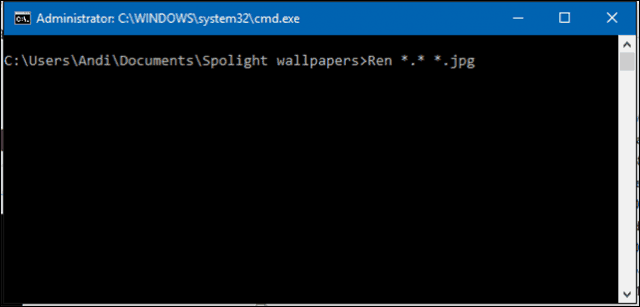
Sua milhagem pode variar, no entanto. Não sei se é porque estou usando um plano de dados limitado, por que não tenho muitas dessas imagens do Spotlight armazenadas. Alguns dos arquivos serão imagens de ativos, usadas como recursos para ícones de aplicativos; você pode excluir o que não precisa.

Você pode verificar periodicamente a pasta para novas imagens. Se você deseja uma maneira mais fácil de obter novos papéis de parede para a área de trabalho, consulte nosso artigo sobre como baixar e instalar os Temas do Windows.










Deixe um comentário